Du må ha en oppdatert driver for at Samsung M2020W-skriveren skal kunne skrive ut uten feil. Derfor kan du lese denne oppskriften for å vite hvordan du laster den ned raskt og enkelt.
Samsung M2020W er et enkelt valg hvis du vil ha høy ytelse kombinert med rimelig. Men som alle andre eksterne enheter trenger den også en støttende programvare, kalt en driver, for å koble til og kommunisere med datamaskinen. Hvis du ikke har en korrekt nedlastet og oppdatert Samsung M2020W-driver, kan det føre til ulike utskriftsproblemer.
Derfor, for å beskytte deg mot alle mulige utskriftsproblemer, som at skriveren ikke fungerer, diskuterer denne artikkelen hvordan du laster ned Samsung M2020W-driveroppdateringen for Windows 10 og installerer den.
Uten å kaste bort den svært verdifulle tiden din på å slå rundt busken, la oss umiddelbart komme til måtene å laste ned og installere den oppdaterte driveren for Samsung M2020W-skriveren på.
Hvordan laste ned, installere og oppdatere Samsung M2020W-driver
Følgende er metodene du kan bruke for å laste ned Samsung M2020W-driveren for Windows 10, installere og oppdatere den.
Metode 1: Last ned Samsung Xpress M2020W-driveren gjennom Enhetsbehandling
Du kan finne og laste ned driveroppdateringen for Samsung M2020W-skriveren via Enhetsbehandling (et innebygd driveradministrasjonsverktøy). Selv om denne metoden er litt lang, hvis du ønsker det, vil følgende trinn hjelpe deg med å laste ned og installere de nødvendige driverne på denne måten.
- Søk etter Enhetsbehandling og velg fra resultatene på skjermen.

- Velg kategorien til Skrivere eller Skriv ut køer for å få sin utvidede form.

- Høyreklikk på din Samsung M2020W-skriver og velg Oppdater driveren alternativ.

- Søk automatisk etter oppdatert driverprogramvare.

- Vent til Windows finner en passende Samsung M2020W driveroppdatering, laster ned og installerer den samme.
- Etter at trinnene ovenfor er fullført, start systemet på nytt.
Les også: Samsung USB-drivere nedlasting og oppdatering for Windows
Metode 2: Se etter oppdateringer til operativsystemet ditt
Å se etter og installere operativsystemoppdateringer er en annen måte å laste ned Samsung M2020W-driveren for Windows 10 og fikse relaterte problemer. Følgende er en rekke trinn for å gjøre det.
- Høyreklikk på Windows (Start) ikonet på skrivebordet for å utløse hurtigtilgangsmenyen.
- Velge Innstillinger fra menyen som blir tilgjengelig.

- Velg innstillingen som heter Oppdatering og sikkerhet fra skjermpanelet.

- Velg fanen til se etter oppdateringer.

- Last ned den tilgjengelige operativsystemoppdateringen og få den installert på systemet ditt.
- Til slutt, utfør en PC-omstart for å la endringene tre i kraft.
Les også: Last ned, installer og oppdater Samsung M2070FW-driver
Metode 3: Kjør feilsøkingen for skriveren
Hvis du har ytelsesproblemer med skriveren din, kan du bruke Windows feilsøkingsmekanisme for å fikse dem og laste ned Samsung M2020W-driveroppdateringen underveis. Nedenfor er den detaljerte prosessen for å gjøre det.
- Lansering Innstillinger på enheten din.
- Gå til Oppdatering og sikkerhet innstilling.
- Velge Feilsøking fra menyen til venstre.
- Klikk på Skriver alternativ og Kjør feilsøkingsprogrammet.
- La feilsøkingen avsluttes.
- Etter å ha fullført prosessen med feilsøking, start PC-en på nytt.
Les også: Samsung skriverdriver nedlasting og oppdatering for Windows 10
Metode 4: Last ned Xpress M2020W-driveren fra produsentens nettsted
Du kan også laste ned den oppdaterte driveren for Samsung M2020W-skriveren fra produsenten. Følgende er trinnene du kan følge for å laste ned ønsket driver fra HPs nettsted.
- Reis til nettstedet til HP herfra.
- Sveve over Brukerstøtte på menylinjen og velg Programvare og drivere fra alternativene som vises.

- Klikk på Skriver for å identifisere produktet ditt.

- Skriv inn skrivernavnet, dvs. Samsung M2020W i den gitte boksen og trykk på Enter-knappen.
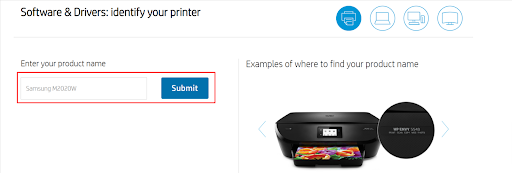
- Velg et annet OS hvis HP ikke har oppdaget operativsystemet ditt på riktig måte.
- Klikk på delen av Oppdatering av programvaredriver å utvide den.
-
nedlasting installasjonsfilen til Samsung M2020W-driveroppdateringen.
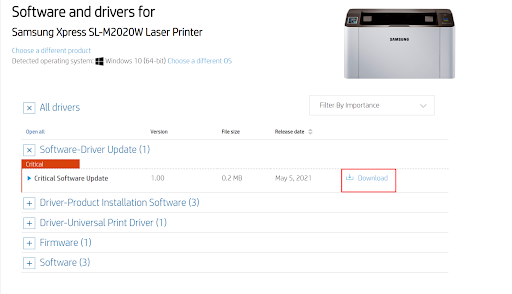
- Klikk to ganger på den nedlastede kjørbare filen og følg kommandoene på skjermen for å fullføre driverinstallasjonen.
Metode 5: Bruk et automatisk program for å laste ned Samsung M2020W driveroppdatering (anbefalt)
Hvis som mange andre brukere, finner du også de manuelle metodene for å laste ned og oppdatere driveren for Samsung M2020W skriveren er ukomfortabel å følge på Windows 10, kan du bruke et program, for eksempel Bit Driver Updater, for å fullføre oppgaven automatisk.
Bit Driver Updater kjører planlagte/on-demand skanninger for å finne utdaterte drivere og oppdater dem automatisk med ett klikk. Dessuten lar det brukerne sikkerhetskopiere og gjenopprette drivere, øke hastigheten på drivernedlastinger og utføre mange nyttige driverrelaterte funksjoner.
Du kan klikke på lenken nedenfor for å laste ned og prøve Bit Driver Updater selv.

Etter å ha lastet ned programvaren og fullført installasjonen, vent tålmodig i noen sekunder til den utslitte driverlisten vises. Når den nevnte listen over drivere kommer på skjermen, kan du Oppdater alt drivere til sin siste mulige versjon.
Hvis du synes det er mer hensiktsmessig å bare oppdatere Samsung M2020W-driveren, kan du ta hjelp av Oppdater nå-funksjonen for å gjøre det.
Eksperter anser det imidlertid som bedre å oppdatere alle drivere for å sikre optimal datamaskinytelse.
Les også: Hvordan oppdatere skriverdrivere i Windows
Oppdatert Samsung M2020W-driver lastet ned og installert
Gjennom denne artikkelen satte vi frem ulike metoder for å laste ned Samsung M2020W-driveroppdateringen og installere den. Du kan følge hvilken som helst av de ovennevnte måtene etter eget ønske.
Men hvis du ønsker å laste ned og installere driveroppdateringer med minimal innsats, anbefaler vi at du gjør det automatisk (via Bit Driver Updater).
Har du noen tvil eller forvirring angående denne artikkelen? Hvis ja, ikke nøl med å kontakte oss gjennom kommentarfeltet. Vi kommer snart tilbake med en annen nyttig teknisk artikkel. I mellomtiden kan du utforske andre artikler om TechPout for å lære mer om teknologi.